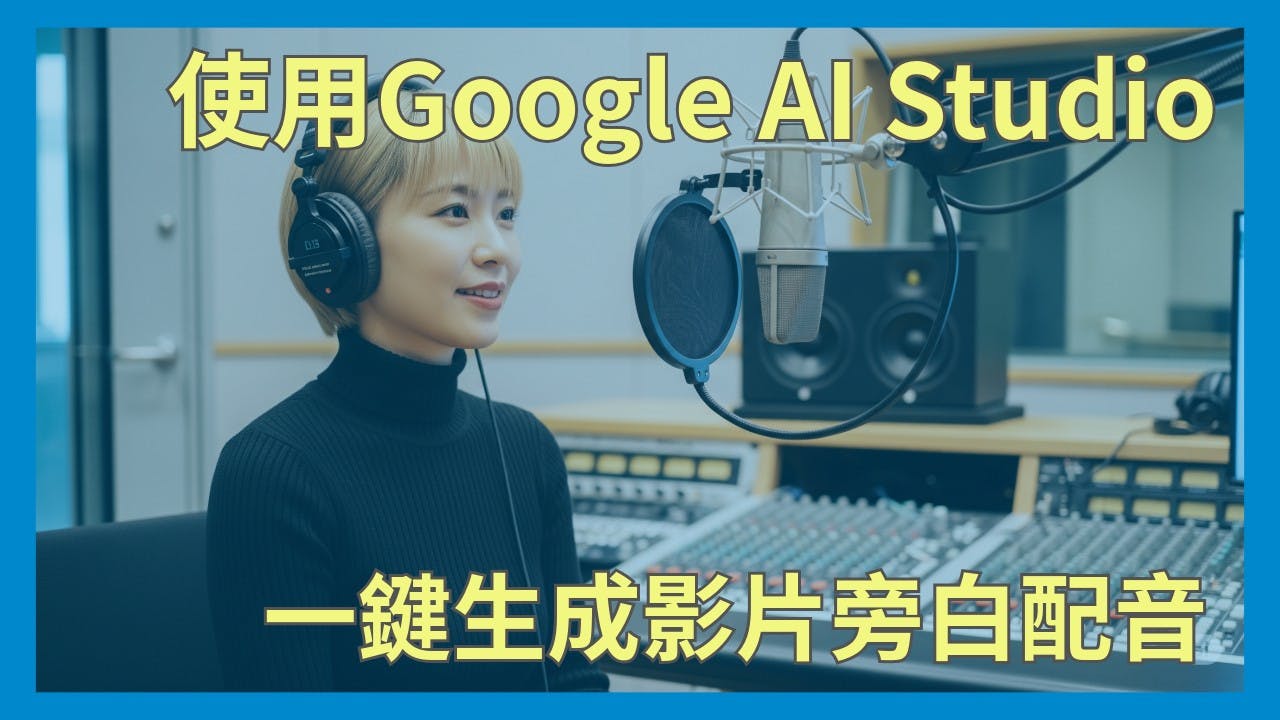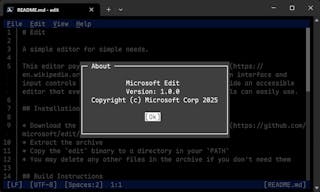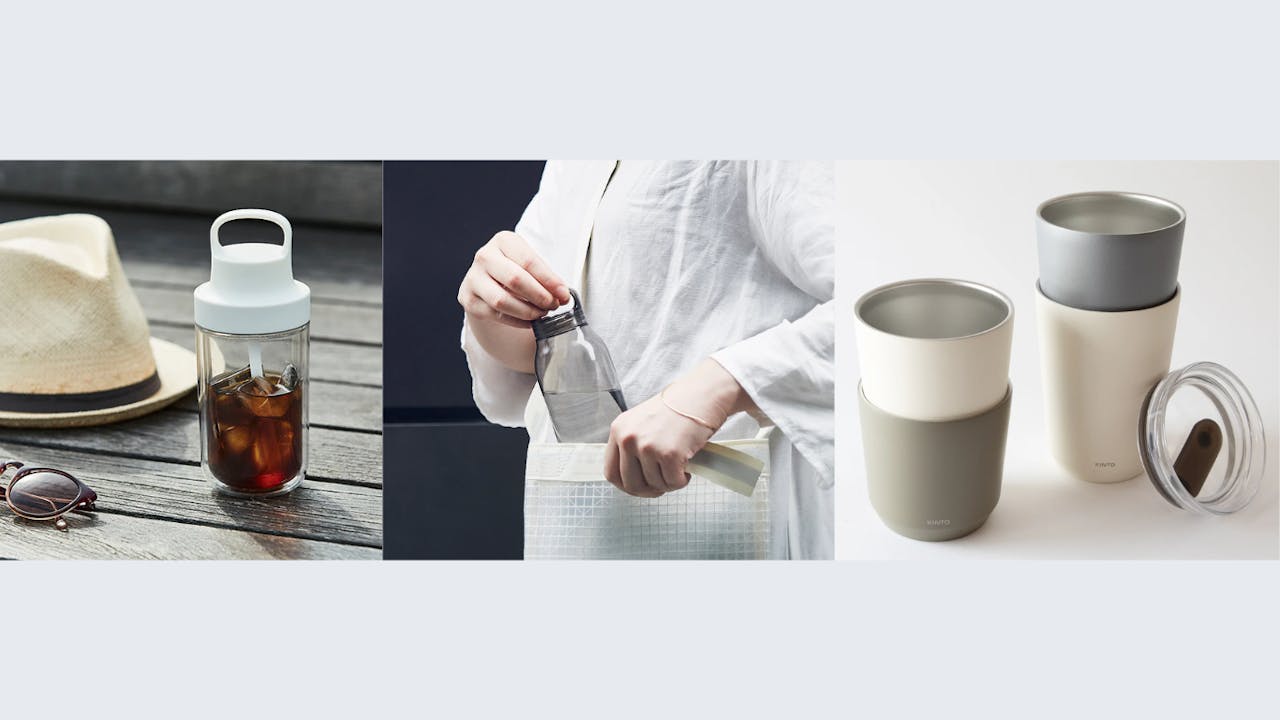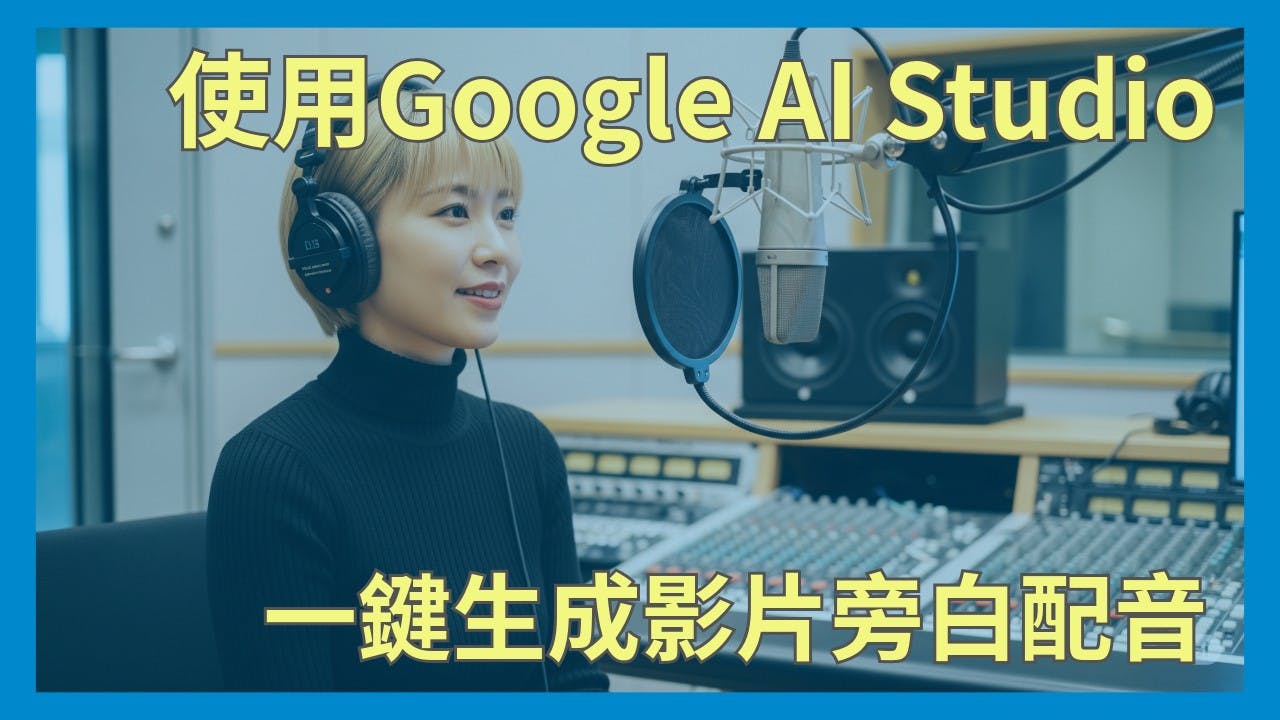你是否曾好奇,那些史詩級的動畫電影旁白,是如何做到既宏偉又富有感染力?或者,當你製作自己的影片時,是否也曾為了旁白的語氣、聲調而煩惱?今天,我們將揭開一個秘密工具,它能幫助你輕鬆生成專業級的旁白,讓你的影片瞬間提升質感,甚至能擁有如《魔戒》中甘道夫般的深沉嗓音。
最棒的是,這一切都源自 Google 的一個強大服務,但它並不在你熟悉的 Gemini 原生 App 中,而是隱身於 Google AI Studio 網站裡。
旁白,來自 Google AI Studio 的魔法
在我們上一集利用 Veo 3 製作的 demo 影片中,許多觀眾都對其高品質的旁白印象深刻 。這個旁白並非由人工錄製,也不是由 Veo 3 原生生成 ,而是透過 Google AI Studio 的文字轉語音工具所產生。這個工具的強大之處在於,它能將你輸入的文字內容,轉化為情感豐富、音色多樣的語音,為你的影片增添無限可能 。
▲Google最強影片生成工具Veo 3怎用?零基礎都能無中生有8秒影片。
進入Google AI Studio:生成你的第一個旁白
使用Google AI Studio需要有Gemini Pro的會員資格,這個平台的功能相當豐富,初次使用者可能會覺得有些難以使用。進到網站中,選擇左邊第三個選項,也就是「Generate Media」這個部分。
進入「Generate Media」後,你會發現這裡不僅可以生成語音,連 Veo 2 影片和照片也能在此生成。但今天我們的重點是語音,所以請點選「Gemini Speech Generation」這個功能。
▲直接看影片教學最快!
客製化你的聲音:單人模式與多樣音色
接著,你將進入語音生成的介面。對於影片旁白的需求,我們只需要單一發音人,所以請選擇「Single-speaker audio」這個選項。
現在,你就可以將準備好的旁白文字內容貼入指定區域。接著選擇聲音,Google AI Studio 提供了多種音色供你選擇。
如果你的影片充滿史詩感,像《魔戒》那樣的風格,你會需要一個低沉、富有磁性的嗓音,聽起來就像甘道夫在講話。你可以試聽不同的聲音,直到找到最符合你影片氛圍的那一個。當你找到滿意的聲音後,點擊右下角的「Run」按鈕,等待約一分鐘,AI 就會為你生成語音了。
微調與下載:打造完美旁白
生成語音後,你可以試聽效果。如果覺得聲音的低沉度或語氣還不夠完美, 別擔心,你可以返回重新選擇或微調。
例如,影片中就示範了調整語音的「反應」參數,最終將其設定為 0.8,以達到最完美的呈現效果。一旦你對生成的旁白感到滿意,就可以按下下載鍵,為這個音訊檔案取名字後就完成了。
透過這一步步的操作,你就能完整體驗從影片製作到旁白生成,全部由文字驅動的創作流程。